win10系統移動設備默認行為有哪些?怎么設置?
- 2017-09-07 09:15:06 分類:幫助
win10系統在插入移動設備時會自動播放,這樣如果U盤內有病毒就會自動啟動,雖然可以關閉自動播放,但是還是有其他的默認行為有可能啟動移動設備中的病毒,那么win10系統移動設備默認行為有哪些?怎么設置默認行為呢?下面小編就給大家介紹一下win10系統移動設備默認行為有哪些?怎么設置的教程。

一、使用「設置」配置Win10自動播放
你可能喜歡:win10一鍵重裝系統
使用 Win10 中的「設置」對自動播放進行配置非常簡單、容易:
1、在 Win10 中使用 Windows + I 快捷鍵打開「設置」— 點擊「設備」選項 — 再點擊左側的「自動播放」條目。
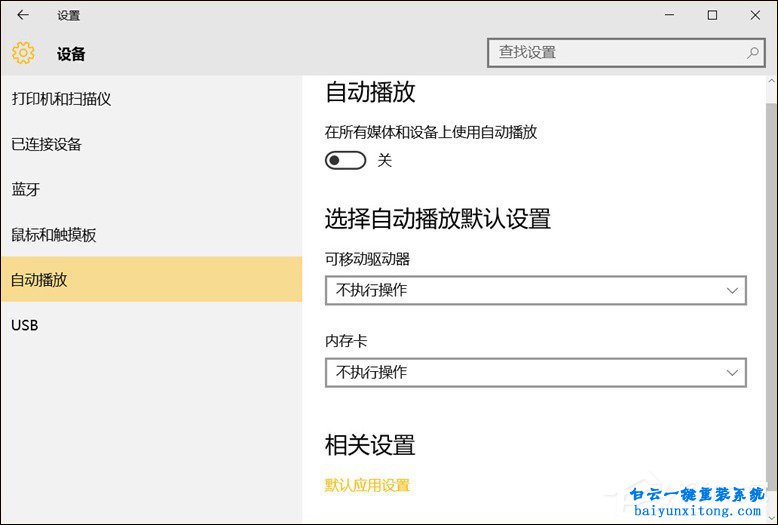
2、在右側面板中我們可以配置「移動驅動器」「內存卡」等外設自動連接時的默認動作,由于我的電腦沒有光驅,所以沒有「CD/DVD」可選。要配置默認動作,只需在設備類型的下拉列表中指定相應動作選項即可。就我個人習慣而言,喜歡將自動播放配置為使用文件資源管理器打開分區。
提示:如果你希望在設備插入時每次詢問你需要的操作,可以選擇「每次都詢問」。如果需要關閉特定類型設備自動播放功能,可以其下拉列表中選擇「不執行操作」。
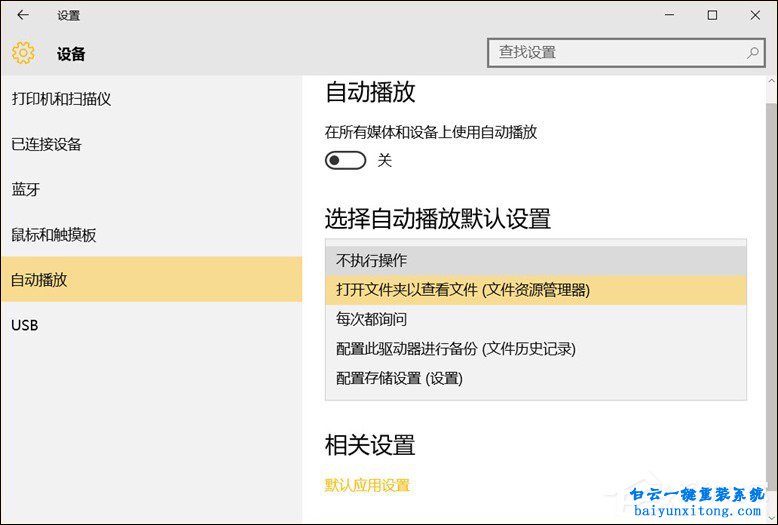
3、有的用戶為保系統安全或希望免打擾,可以直接關掉 Windows 的自動播放。
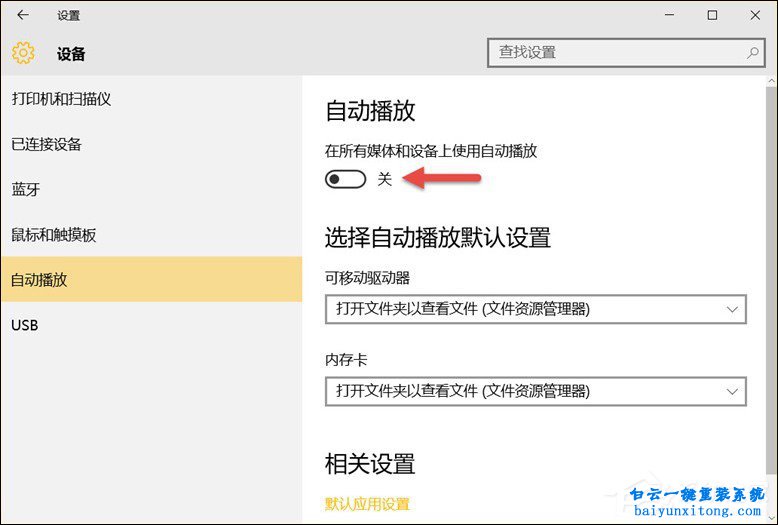
二、使用「控制面板」配置自動播放
如果你希望更加精細化地控制 Windows 的「自動播放」功能,還是需要回到控制面板當中進行設置。(看來微軟想在 Win10 中完全拋棄控制面板的計劃一時半會兒還無法達成。)
1、在 Win10 中使用 Windows + X + P 快捷鍵打開控制面板 — 搜索「自動播放」后打開。
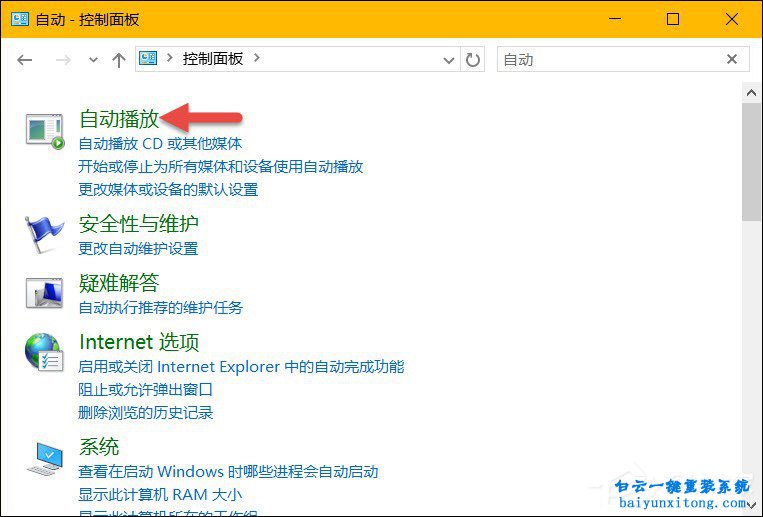
2、打開之后的配置與在「設置」中的配置類似,只是能夠進一步對功能進行精細控制。
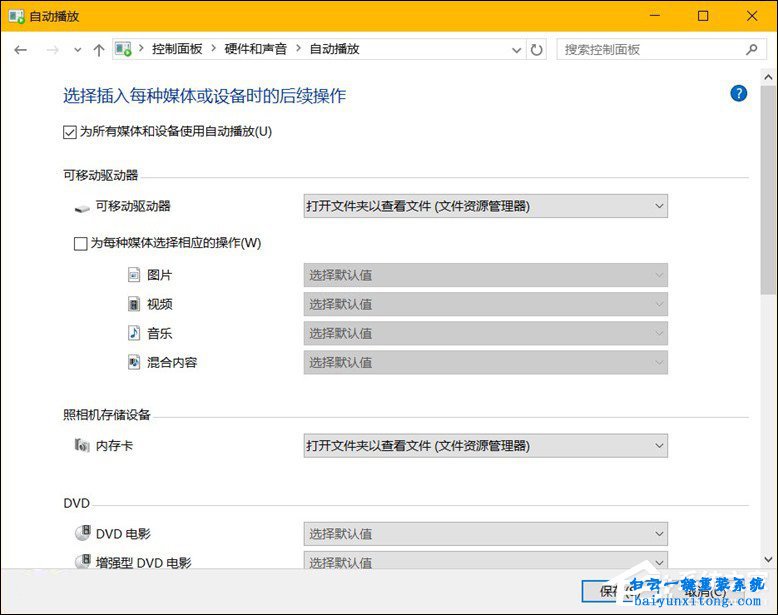
三、使用「組策略」配置自動播放
對于企業用戶而言,管理員可通過域策略(GPMC)對「自動播放」功能進行廣泛控制,對于使用專業版、教育版、企業版的 Win10 用戶,也可以使用本地策略進行控制。
1、使用 Windows + R 快捷鍵打開「運行」— 執行 gpedit.msc 打開本地組策略編輯器。
2、導航到「計算機配置」—「Windows 設置」—「Windows 組件」—「自動播放策略」對右側的相應策略應用編輯即可。
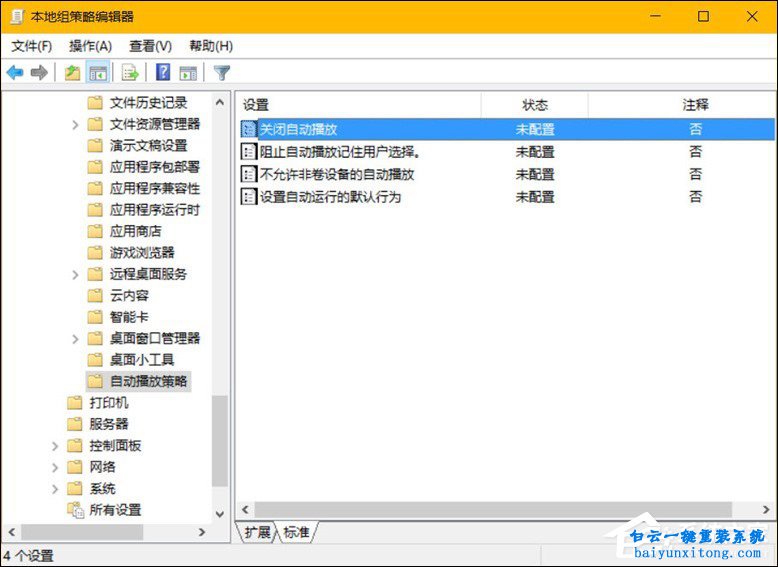
注意:域成員計算機的組策略默認刷新時間為 90 分鐘,并有 0 – 30 分鐘的隨機偏移量,必要時管理員可以使用 gpupdate /force 在客戶端進行強制手動刷新。
以上就是win10系統移動設備默認行為有哪些?怎么設置?的教程,雖然打開自動播放這些功能會有更好的體驗,但是如果無法確定U盤內是否有病毒,小編建議大家關閉也上默認行為再使用U盤。

一、使用「設置」配置Win10自動播放
你可能喜歡:win10一鍵重裝系統
使用 Win10 中的「設置」對自動播放進行配置非常簡單、容易:
1、在 Win10 中使用 Windows + I 快捷鍵打開「設置」— 點擊「設備」選項 — 再點擊左側的「自動播放」條目。
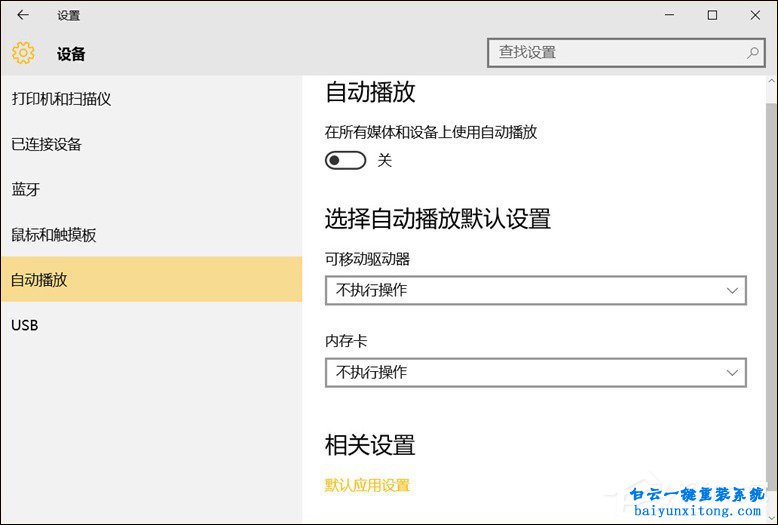
2、在右側面板中我們可以配置「移動驅動器」「內存卡」等外設自動連接時的默認動作,由于我的電腦沒有光驅,所以沒有「CD/DVD」可選。要配置默認動作,只需在設備類型的下拉列表中指定相應動作選項即可。就我個人習慣而言,喜歡將自動播放配置為使用文件資源管理器打開分區。
提示:如果你希望在設備插入時每次詢問你需要的操作,可以選擇「每次都詢問」。如果需要關閉特定類型設備自動播放功能,可以其下拉列表中選擇「不執行操作」。
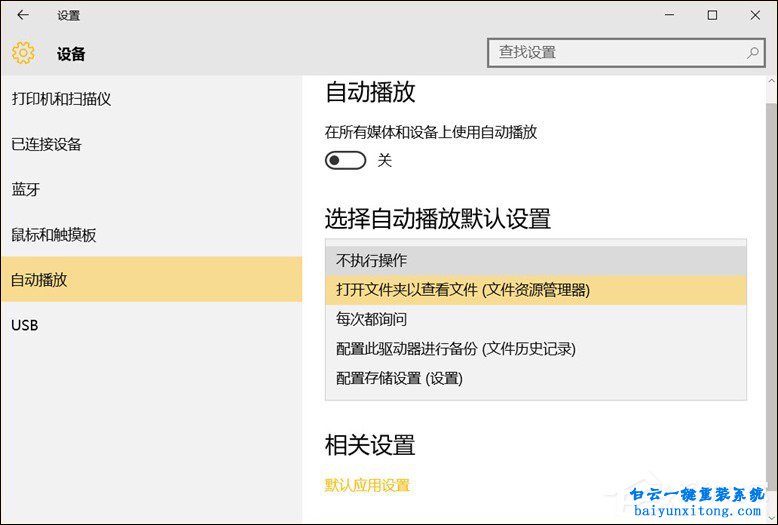
3、有的用戶為保系統安全或希望免打擾,可以直接關掉 Windows 的自動播放。
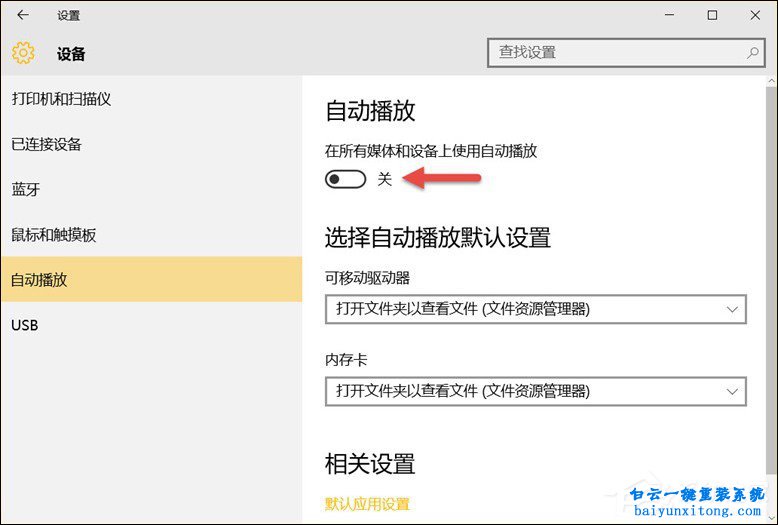
二、使用「控制面板」配置自動播放
如果你希望更加精細化地控制 Windows 的「自動播放」功能,還是需要回到控制面板當中進行設置。(看來微軟想在 Win10 中完全拋棄控制面板的計劃一時半會兒還無法達成。)
1、在 Win10 中使用 Windows + X + P 快捷鍵打開控制面板 — 搜索「自動播放」后打開。
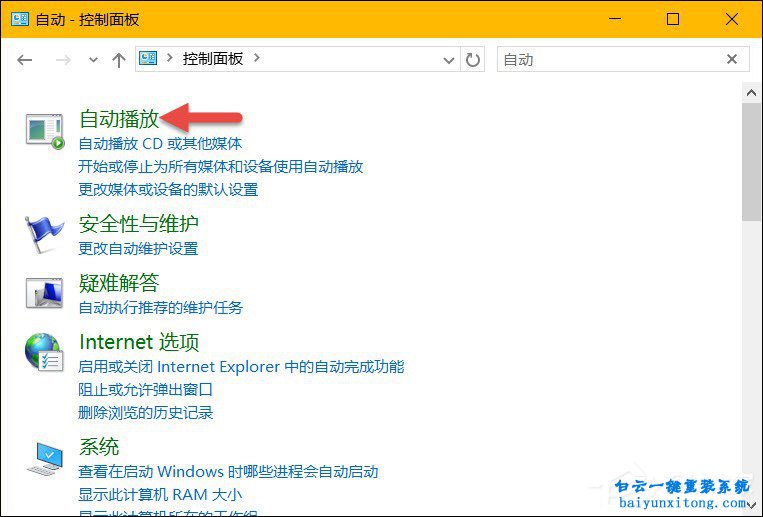
2、打開之后的配置與在「設置」中的配置類似,只是能夠進一步對功能進行精細控制。
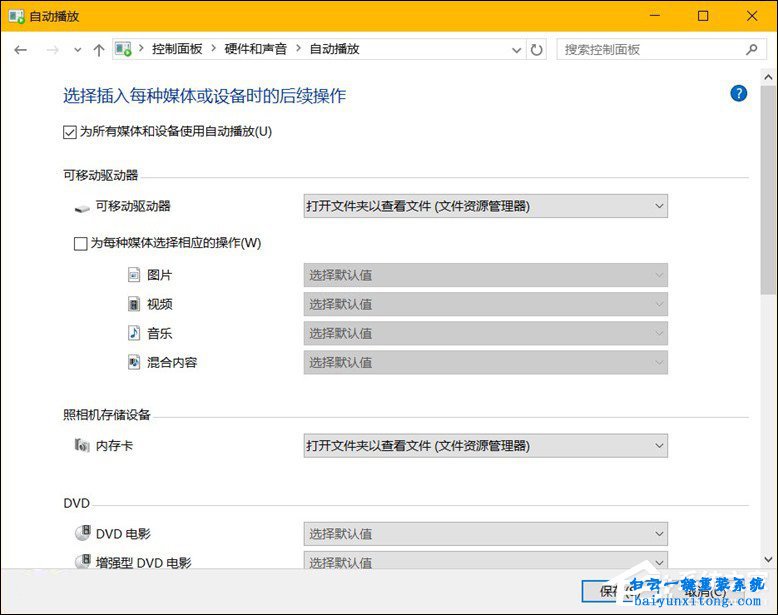
三、使用「組策略」配置自動播放
對于企業用戶而言,管理員可通過域策略(GPMC)對「自動播放」功能進行廣泛控制,對于使用專業版、教育版、企業版的 Win10 用戶,也可以使用本地策略進行控制。
1、使用 Windows + R 快捷鍵打開「運行」— 執行 gpedit.msc 打開本地組策略編輯器。
2、導航到「計算機配置」—「Windows 設置」—「Windows 組件」—「自動播放策略」對右側的相應策略應用編輯即可。
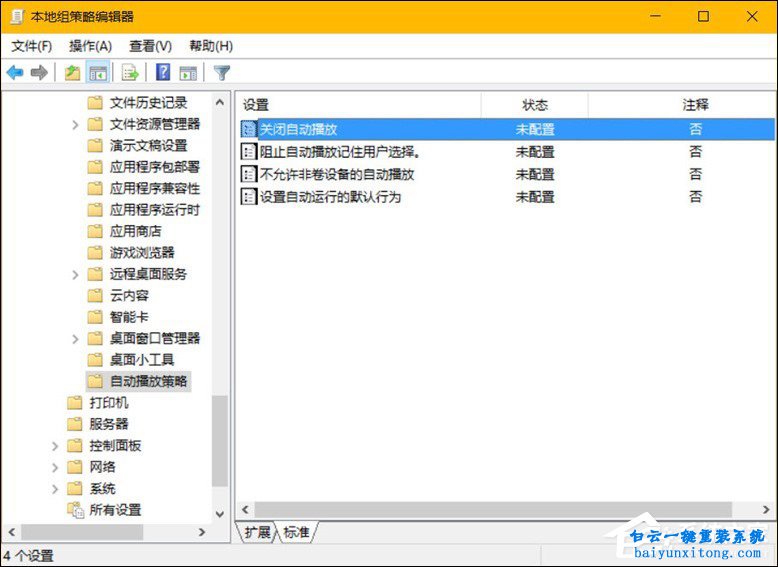
注意:域成員計算機的組策略默認刷新時間為 90 分鐘,并有 0 – 30 分鐘的隨機偏移量,必要時管理員可以使用 gpupdate /force 在客戶端進行強制手動刷新。
以上就是win10系統移動設備默認行為有哪些?怎么設置?的教程,雖然打開自動播放這些功能會有更好的體驗,但是如果無法確定U盤內是否有病毒,小編建議大家關閉也上默認行為再使用U盤。
標簽:
win10系統教程

Win10如何在非觸屏設備打開經典模式屏幕鍵盤|怎么打開屏幕鍵盤使用搭載win10系統的 觸屏設備用戶打開屏幕鍵盤,可以直接按設置 - 設備 - 輸入,里面就可以找到屏幕鍵盤的開關。 但是對

聯想拯救者刃7000K 2021臺式電腦11代CPU怎么裝Win7聯想拯救者刃7000K 2021系列臺式電腦,是聯想推出的臺式電腦,目前共有4款產品。英特爾酷睿i開頭11代系列處理器,默認預裝



